Sedan tillkännagivandet av Google Chromecast Dongle redan 2013 har livet aldrig varit detsamma. Den lilla, men inte så lilla enheten revolutionerade strömningstjänster helt, särskilt för Android -älskare. Det är enkelt att ställa in och använda, lätt att transportera och löser problemet med strömning på små skärmar.
Google Chromecast -enheten använder din telefon, surfplatta eller bärbar dator som en fjärrenhet som styr vad du tittar på på skärmen. Nya Chromecast-användare stöter ofta på problem när de ansluter enheten till Wi-Fi . Tja, om du är en av dem, är den här guiden för dig.
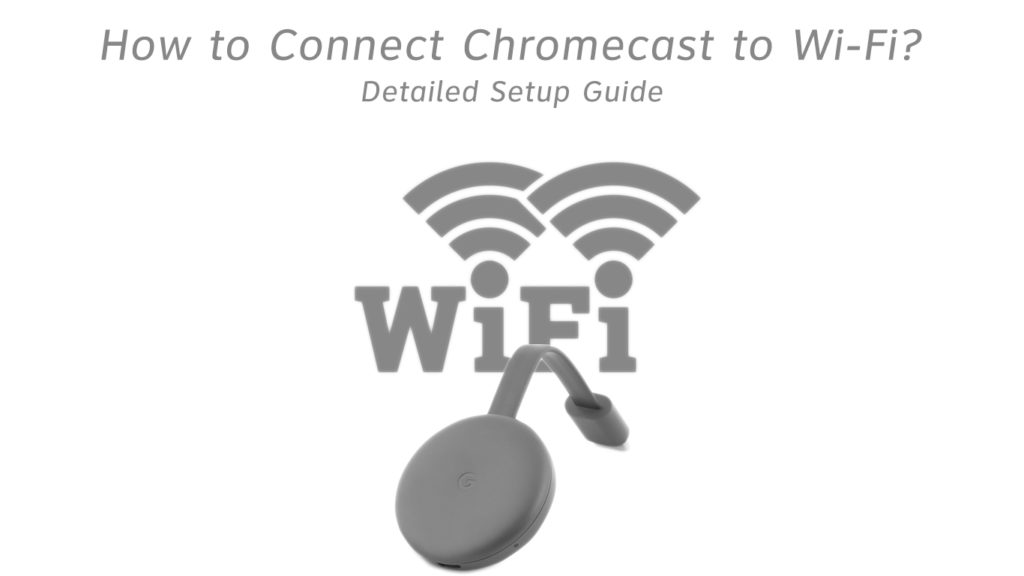
Vad du behöver
Innan vi gräver till anslutning, se till att du har alla nödvändiga apparater. Dom är;
- En Chromecast -enhet med en strömadapter
- Google Home -appen. Du hittar den i Play Store för Android -användare eller Appstore för iOS -användare.
- Android -användare bör se till att deras Google -app är uppdaterad.
- Google -konto
- En displayenhet (TV) med en HDMI -port
- Telefon eller surfplatta
- Eluttag
- Arbetar internetanslutning. I det här fallet är tillgängligt Wi-Fi.
- För Android -användare, se till att operativsystemet är Android 6.0 eller senare.
- För iPhone -användare, se till att ditt operativsystem är iOS 13 och senare.
För användare som vill kasta innehåll från sina mobila enheter till en TV bör du kontrollera följande;
Din TV måste ha inbyggda kapacitet med hög bandbredd Digital Content Protection (HDCP). För att vara mer specifik måste det stödja version 1.3 eller högre.
Tid att ansluta
Följ dessa steg för att ansluta din Chromecast -enhet till ett trådlöst nätverk.
- Plug-in
Anslut din Chromecast -enhet till din TVS HDMI -port med kabeln som går från din Chromecast -enhet och har en HDMI -kontakt.
Anslut den till strömadaptern eller en USB-port på din TV med hjälp av mikro-USB-kabeln.
Valet av kraftanslutning du använder enbart beror på om USB -kabeln kan nå USB -porten på din TV. Om det inte kan, och det finns ett kraftuttag i närheten, kan du överväga att ansluta din Chromecast till eluttaget med hjälp av kraftadaptern som kommer i Chromecast -rutan.
Den smalare änden av USB -kabeln går in i din Chromecast, och den bredare änden går antingen till kraftadaptern eller ett USB -uttag på din TV.
Se till att notera HDMI-porten du ansluter Chromecast till för mer enkel uppföljning av efterföljande steg.
- Ändra till HDMI -källan
Nästa steg är att ändra videokällan från din nuvarande källa till Chromecast HDMI -ingångskällan.
För att komma åt ingångskällan, leta efter källknappen på din TV -fjärrkontroll och gå till HDMI -källan med din Chromecast.
Du bör se en installationsskärm med CHROMECAST -inställningsadressen.
- Starta Google Home -appen
Öppna Google Home -appen och tryck på Kom igång i det nedre högra hörnet. Välj sedan det e -postkonto du vill länka till din Chromecast -enhet.
Just nu kan du skapa eller välja ett hem för din enhet. Om andra Google-enheter använder ditt hem Wi-Fi kommer de att visas på din Google Home-app.
Lägg till Chromecast -enheten - klicka på skylten i det övre vänstra hörnet och välj Ställ in en enhet för att skapa ett nytt hem.
Klicka på nya enheter, ange ditt hem smeknamn och adress och tryck på Nästa.
Se till att aktivera din telefonplatsåtkomst när den prompt som ber dig att göra det visas.
Din telefon letar sedan efter nya enheter runt den och frågar vilken typ av enhet du ställer in.
Klicka på Chromecast och tryck på Nästa. Appen kommer då att påminna dig om att bekräfta att din Chromecast -enhet är ansluten till din TV.
När den hittar Chromecast, slå nästa i det nedre högra hörnet.
Rekommenderad läsning:
- Chromecast Orange Light: Hur man fixar det på några minuter
- Hur ansluter du din YouView Box trådlöst?
- Hur ansluter jag Hue Bridge utan Ethernet -kabel?
I detta skede, se till att Chromecast -enhetsnamnet på din TV -skärm matchar namnet på din Google Home -app.
Därefter ska din telefon visa en kod som matchar den på din TV -skärm.
Om koderna matchar klickar du på ja på telefonen och går med på Googles juridiska villkor.
På nästa skärm väljer du om du vill dela kraschrapporter med Google för bättre service. Oavsett val du gör här påverkar inte din anslutning.
Sedan när appen frågar var Chrome -rollen är i ditt hus, välj det lämpliga alternativet för dig.
Välj sedan Wi-Fi-nätverket du vill använda med din Chromecast. Se till att din telefon har en anslutning till samma Wi-Fi-nätverk som du vill använda på din Chromecast-enhet.
Du behöver inte ange ditt Wi-Fi-lösenord eftersom Google Home-appen kan hämta den från din telefon.
Den första anslutningen kan ta ett tag, så var tålamod och låt appen fungera sin magi.
När du har anslutit kan din Chromecast installera uppdateringar om de är tillgängliga och sedan starta om på egen hand.
Förfarandet ovan fungerar för Chromecasts andra generationens dongel. För första generationens dongel, se stegen nedan.
Videohandledning - Hur man ansluter Chromecast till Wi -Fi
Ansluter första generationens dongel
För att ansluta den till din TV, sätt in den i en av HDMI -portarna på din TV.
Återställ dongeln genom att trycka och hålla knappen nära det vita ljuset. Dongeln blinkar rött och kommer sedan att vända sig till en solid vit.
Lägg din telefon i flygplansläge för en enklare anslutning.
Aktivera sedan din Wi-Fi-anslutning och ansluta till Chromecast Wi-Fi-nätverket. Det ska se ut som Chromecastxxxx. XXXX representerar siffror.
När den ansluter, gå till din Google Home -app och följ stegen för att ställa in en ny enhet.
Appen visar en kod som ska matcha koden på din TV. Härifrån kan du följa stegen från föregående avsnitt.
Om din Chromecast -dongle inte har anslutit sig ännu, kan du prova felsökning för eventuella problem.
Åtgärder att vidta om det inte finns någon anslutning
- Starta om din Chromecast
Du kan starta om din Chromecast -enhet manuellt eller använda appen.
Om du vill starta om den med appen, gå till Inställningar> Fler inställningar> Starta om.
För att starta starta om enheten avstäng av sin strömförsörjning och låt den sitta i minst en minut.
Kom ihåg - koppla ur HDMI -kabeln som går från TV till din Chromecast startar inte om enheten. Du måste minska strömförsörjningen.
- Fabriksåterställning av Chromecast -dongeln
Du kan enkelt fabriksåterställa Chromecast -enheten genom att hålla ner återställningsknappen på enheten medan den fortfarande är ansluten till TV: n tills den börjar blinka orange.

När lysdioden vänder sig tillbaka till Solid White kan du släppa taget och ställa in anslutningen igen, förhoppningsvis med bättre tur den här gången.
Andra felsökningsalternativ startar om din router eller kontaktar Googles kundsupport.
Det är viktigt att notera att längden på innehållet du strömmar och din nätverksbandbredd kan påverka din strömningskvalitet.
Slutgiltiga tankar
Att ansluta din Chromecast till Wi-Fi är enklare om du använder Google Home-appen som instruktioner guidar dig genom installationsprocessen. Du kan konsultera den här guiden om stegen du är osäker på eller är förvirrande. Ingenting håller dig tillbaka från att njuta av kvalitetsströmning med en korrekt inställd anslutning.
